PTGui修补360度全景图
基于PTGui Pro与Pano2VR的三维全景图制作方法与应用
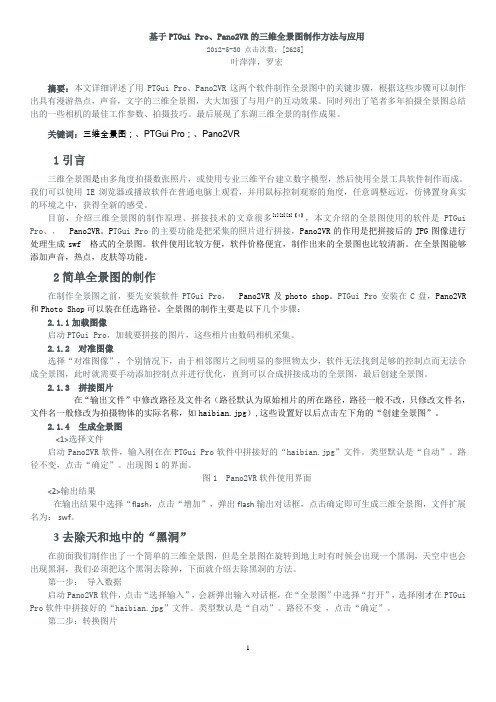
基于PTGui Pro、Pano2VR的三维全景图制作方法与应用2012-5-30 点击次数:[2625]叶萍萍,罗宏摘要:本文详细评述了用PTGui Pro、Pano2VR这两个软件制作全景图中的关键步骤,根据这些步骤可以制作出具有漫游热点,声音,文字的三维全景图,大大加强了与用户的互动效果。
同时列出了笔者多年拍摄全景图总结出的一些相机的最佳工作参数、拍摄技巧。
最后展现了东湖三维全景的制作成果。
关键词:三维全景图;、PTGui Pro;、Pano2VR1引言三维全景图是由多角度拍摄数张照片,或使用专业三维平台建立数字模型,然后使用全景工具软件制作而成。
我们可以使用IE浏览器或播放软件在普通电脑上观看,并用鼠标控制观察的角度,任意调整远近,仿佛置身真实的环境之中,获得全新的感受。
目前,介绍三维全景图的制作原理、拼接技术的文章很多[1][2][3]【4】,本文介绍的全景图使用的软件是PTGui Pro、,Pano2VR。
P TGui Pro的主要功能是把采集的照片进行拼接,Pano2VR的作用是把拼接后的JPG图像进行处理生成swf 格式的全景图。
软件使用比较方便,软件价格便宜,制作出来的全景图也比较清新。
在全景图能够添加声音,热点,皮肤等功能。
2简单全景图的制作在制作全景图之前,要先安装软件PTGui Pro,Pano2VR及photo shop。
PTGui Pro安装在C盘,Pano2VR 和Photo Shop可以装在任选路径。
全景图的制作主要是以下几个步骤:2.1.1加载图像启动PTGui Pro,加载要拼接的图片,这些相片由数码相机采集。
2.1.2 对准图像选择“对准图像”,个别情况下,由于相邻图片之间明显的参照物太少,软件无法找到足够的控制点而无法合成全景图,此时就需要手动添加控制点并进行优化,直到可以合成拼接成功的全景图,最后创建全景图。
2.1.3 拼接图片在“输出文件”中修改路径及文件名(路径默认为原始相片的所在路径,路径一般不改,只修改文件名,文件名一般修改为拍摄物体的实际名称,如haibian.jpg),这些设置好以后点击左下角的“创建全景图”。
Photoshop拼接技巧 制作360度全景照片

Photoshop拼接技巧:制作360度全景照片随着数字摄影技术的发展,全景照片越来越受到大众的关注。
而在制作360度全景照片时,Photoshop可以是一个非常强大的工具。
本文将介绍如何使用Photoshop拼接多张照片,制作出令人惊叹的360度全景照片。
步骤一:拍摄照片为了制作一张完整的360度全景照片,你需要在同一个位置以不同角度拍摄多张照片。
可以选择固定摄像机的位置,然后以每30度或45度为间隔进行拍摄。
为了确保拼接时的平滑过渡,最好使用三脚架来稳定摄像机。
步骤二:导入照片到Photoshop打开Photoshop软件,并选择“文件”>“脚本”>“加载文件到堆栈”。
在打开的对话框中,点击“浏览”,然后选择你要拼接的照片。
将所有照片都选择后,点击“确定”。
步骤三:将照片对齐在导入照片后,Photoshop会将它们放在不同的图层上。
点击“编辑”>“自动对齐图层”。
在弹出的对话框中,选择“自动”作为对齐图层的方法,然后点击“确定”。
Photoshop会自动为你对齐图层,以确保照片的对应部分重叠。
步骤四:裁剪图像由于拍摄过程中,可能会有部分图像超出画面范围。
为了使全景图像更加完整,需要进行裁剪。
选择“裁剪工具”(快捷键:C),然后在图像上拖动,选择你想要保留的部分。
点击“确定”,完成裁剪。
步骤五:拼接照片选择“图层”>“自动”>“混合图层”。
在弹出的对话框中,选择“圆柱投射”,然后点击“确定”。
Photoshop会将不同的图层拼接在一起,创建出一个360度的全景图像。
步骤六:修复缺陷在拼接的过程中,可能会出现一些不连贯的部分或拼接痕迹。
为了消除这些缺陷,可以使用修复工具或克隆工具进行修复。
选择“修复工具”(快捷键:J)或“克隆工具”(快捷键:S),然后在图像上进行修复,使过渡更加自然。
步骤七:调整颜色和对比度最后,根据需要可以对全景图像进行一些色彩和对比度的调整。
选择“图像”>“调整”>“亮度/对比度”或其他调整选项,然后进行相应的调整。
PTGui全景接片

而且对于平接全景和行星全景其拍摄方法也略有不同,需要在拍摄时加以注意。
结合软件处理能力和规范要求,需要注意: 1) 固定焦段。原因在于使各片所获得物体成像比例相同,PTGui将根据人工指定的或 第一张片的Exif信息确定焦段和机型,来正确计算透视关系;若要将不同焦段的照片合为一体,也可以实现,但后期处理将会非常繁杂,需要人 工将相关照片按指定焦段进行折算和加工后,才会让程序完成自动对接控制(此项在后续将探讨)。 2) 曝光。由于场景大,各处的光照情况差别巨大,而且相机本身的宽容度有限,因此 需要根据场景光照情况,可以采用固定曝光或自动曝光+包围曝光的方法,实现场景总体不过曝、不欠曝。在无大光比的情况下采用固定曝光最 恰当,在光比过大时采用自动曝光+包围曝光也是实用的,PTGui具备自动曝光修正和HDR合成处理能力。但从个人体会看,尽可能采用固定曝 光或多段式固定曝光最好。 3) 光圈。光圈越小景深越深,场景清晰范围越广,不同光圈的景深不同,场景清晰范 围不同,从便于操作、减轻景深的计算看,固定光圈是最容易的做法;当然不固定光圈也是可以的。 4) 对焦。在行星接片中由于远近差距非常大,所以一定要对光圈与景深心中有数,确 保关联片中重叠(用于控制)区域内的物体清晰(特别重要),可以根据每层(圈)片时设定不同的对焦点,或采用自动对焦点。如果关联片控 制区域模糊,则将难上实现自动对接,就是人工手动设定控制点也将是困难的事情。 5) 基点。即拍摄时的圆心,在准备行星接片时,若想将主体更突出(即更大),则拍 摄时的基点一定要根据主体及周边场影的高低透视来合理确定,基点离主体越近,则在行星片中展现越大,附属小的关系。 6) 补拍。在城市近景中一般都会遇到人、车、广告屏、流动灯等在动、在变化的场影, 若快门速度不够快时,肯定会形成拖影或虚影或断影(不全),因此,一般在主体全影拍完成后或相关近景拍摄时,在同一基点,用相同焦段, 通过调整光圈、曝光时间、ISO等方法,补拍相关近景人、物、光的清晰静态照备用,而且要尽一切可能让片中人、物保持最大程度的完整,对 此,也可多补拍几张备用。 7) 拍摄。有条件最好是使用全影拍片专用云台,没条件的可用常规球形云台,嫌脚架 难带的,那就用手持吧,不过,手持的误差好,后期手工调整难度也大,所以,最好还是上脚架拍素材片。
【教程】用lumion做360全景图
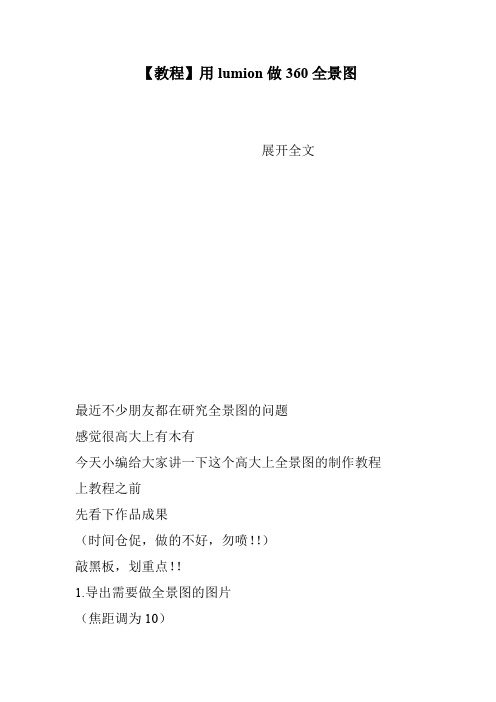
【教程】用lumion做360全景图
展开全文
最近不少朋友都在研究全景图的问题
感觉很高大上有木有
今天小编给大家讲一下这个高大上全景图的制作教程上教程之前
先看下作品成果
(时间仓促,做的不好,勿喷!!)
敲黑板,划重点!!
1.导出需要做全景图的图片
(焦距调为10)
2.用全景图软件制作全景图
(本教程使用的是PTGui)
3.上传到720云发布
教程正文:
一、导出全景图片
1.打开lumion,用lumion6默认场景
2.在lumion中定好视口(焦距调为是10)
技巧:
在正常人视点的基础上向上偏45度,定义一张视口
向下偏45度,再定义一张视口
同样的方法,前后左右四个方向各来两张,定义八张视口
别忘了天空地面再来两张,共十张照片
3.打开lumion的保存相片集,全部渲染十张照片
至此,做全景图的图片已经准备好
二、用PTGui制作全景图
1.打开PTGui软件
2.加载刚才保存好的10张图片
3.关闭弹出的对话框,镜头焦距调为10
4.对准全景图,得到下图
5.打开优化器检查全景图
6.创建全景图
7.保存全景图,得到如下一张图
三、上传到720云(没有账号的自行注册)
1.打开720网页,登录,点击发布
2.上传刚做好的全景图,点击发布
3.保存,后期可以在720云中加入音乐,沙盘等功能(自行研究)
至此,全景图制作教程完结
如有问题,欢迎留言。
Photoshop中的图像拼接和全景照片制作指南
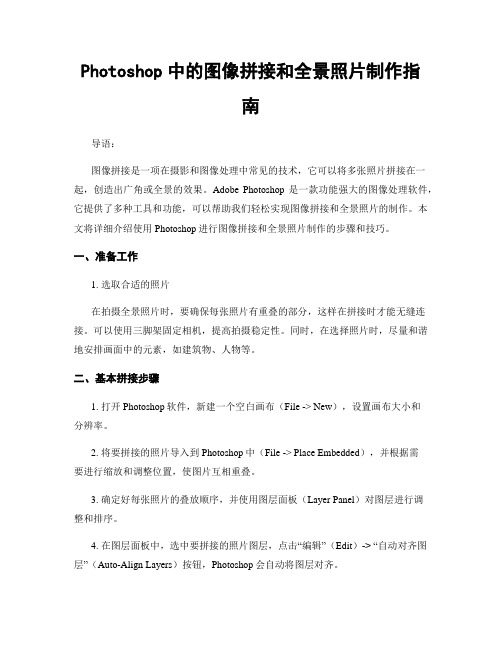
Photoshop中的图像拼接和全景照片制作指南导语:图像拼接是一项在摄影和图像处理中常见的技术,它可以将多张照片拼接在一起,创造出广角或全景的效果。
Adobe Photoshop是一款功能强大的图像处理软件,它提供了多种工具和功能,可以帮助我们轻松实现图像拼接和全景照片的制作。
本文将详细介绍使用Photoshop进行图像拼接和全景照片制作的步骤和技巧。
一、准备工作1. 选取合适的照片在拍摄全景照片时,要确保每张照片有重叠的部分,这样在拼接时才能无缝连接。
可以使用三脚架固定相机,提高拍摄稳定性。
同时,在选择照片时,尽量和谐地安排画面中的元素,如建筑物、人物等。
二、基本拼接步骤1. 打开Photoshop软件,新建一个空白画布(File -> New),设置画布大小和分辨率。
2. 将要拼接的照片导入到Photoshop中(File -> Place Embedded),并根据需要进行缩放和调整位置,使图片互相重叠。
3. 确定好每张照片的叠放顺序,并使用图层面板(Layer Panel)对图层进行调整和排序。
4. 在图层面板中,选中要拼接的照片图层,点击“编辑”(Edit)-> “自动对齐图层”(Auto-Align Layers)按钮,Photoshop会自动将图层对齐。
5. 再次选中要拼接的照片图层,点击“编辑”(Edit)-> “自动混合图层”(Auto-Blend Layers)按钮,Photoshop会自动将图层进行融合。
6. 查看拼接后的效果,如果需要进行微调,可以使用“移动工具”(Move Tool)对图层进行移动或删除不需要的部分。
三、全景照片制作步骤1. 打开Photoshop软件,创建一个新的空白画布(File -> New),设置画布大小和分辨率。
2. 将要拼接的照片导入到Photoshop中(File -> Place Embedded),并根据需要进行缩放和调整位置,使图片互相重叠。
如何制作360度全景照片

如何制作360度全景照片
我们经常看到的360全景图片不是凭空出现的,需要制作一个360度全景需要经过很多加工程序,首先我们需要拍摄图像素材经过酷雷曼全景系统加工后生成360度全景照片.
1、拍摄全景图原始素材
由专业的摄影师使用专业相机、鱼眼镜头以及三脚架拍摄汽车、房间或者其他需要360全景展示的对象照片
2、使用“PTGui Pro”软件合成全景图片
下载“PTGui Pro”软件并安装,然后打开软件:根据提示,点击“加载图像”,将拍摄的全景图原始素材导入,接下来点击“对准图像,如果图像拍摄的位置准确,软件会直接进入到全景图编辑流程
通常,这里我们不要对图片进行改动,直接关闭编辑器进入下一步“创建全景图”,而有时候图像拍摄的不那么准确,那么我们需要通过手动的方式来对图片进行调整.
调整完图像之后,我们可以创建全景图了
设置输出的文件目录,点击“创建全景图”,我们就获得了加工好了全景图片。
来看下我们得到的全景图片:
这个图片就是所谓的“全景图片”了,看得很晕吧,没关系,还只是半成品,通过第三步我们将进一步加工这张图片以生成效果精美的360全景展示效果。
使用PTGui_Pro合成三维全景图制作方法
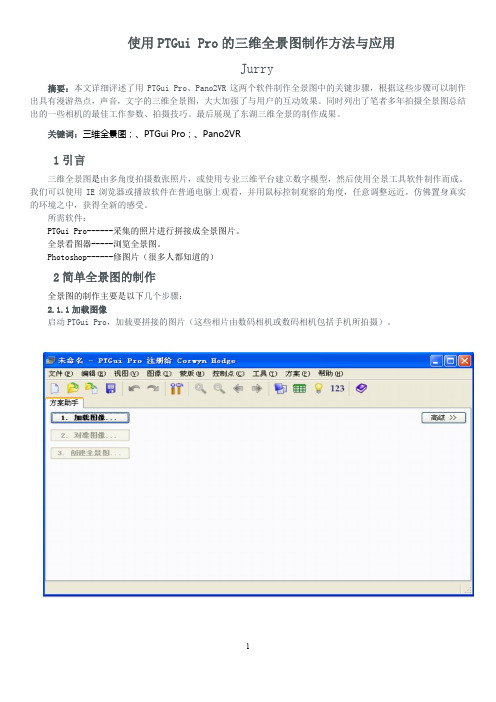
使用PTGui Pro的三维全景图制作方法与应用Jurry摘要:本文详细评述了用PTGui Pro、Pano2VR这两个软件制作全景图中的关键步骤,根据这些步骤可以制作出具有漫游热点,声音,文字的三维全景图,大大加强了与用户的互动效果。
同时列出了笔者多年拍摄全景图总结出的一些相机的最佳工作参数、拍摄技巧。
最后展现了东湖三维全景的制作成果。
关键词:三维全景图;、PTGui Pro;、Pano2VR1引言三维全景图是由多角度拍摄数张照片,或使用专业三维平台建立数字模型,然后使用全景工具软件制作而成。
我们可以使用IE浏览器或播放软件在普通电脑上观看,并用鼠标控制观察的角度,任意调整远近,仿佛置身真实的环境之中,获得全新的感受。
所需软件:PTGui Pro------采集的照片进行拼接成全景图片。
全景看图器-----浏览全景图。
Photoshop------修图片(很多人都知道的)2简单全景图的制作全景图的制作主要是以下几个步骤:2.1.1加载图像启动PTGui Pro,加载要拼接的图片(这些相片由数码相机或数码相机包括手机所拍摄)。
点击“加载图像”将拍摄的全景图片素材导入PTGui Pro,如下图。
2.1.2 设置相机/镜头参数如果使用的相机和镜头参数不能被PTGui Pro自动识别,需要手动设置镜头参数,点击“镜头设置”,然后在“镜头类型”点选相应的镜头类型和焦距等参数。
如使用圆周鱼眼镜头,点选“圆周鱼眼”。
2.1.2对准图像点击“对准图像”。
如果拍摄图像位置正确,软件会直接进入全景图编辑流程。
点击“拉直全景图”,然后关闭全景图编辑器。
2.1.3 手动添加控制点个别情况下,由于拍摄图像位置不正确,相邻图片之间明显的参照物太少,软件无法找到足够的控制点而无法合成正确的全景图,此时就需要手动添加控制点并进行优化,直到可以合成拼接成功的全景图。
点击“控制点”,对比左右两张图片,找到最少3个相同的点,并分别标记。
ptp360说明书
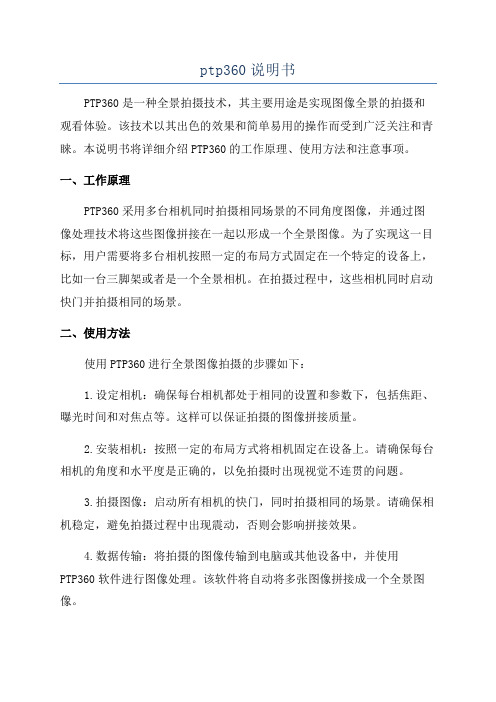
ptp360说明书PTP360是一种全景拍摄技术,其主要用途是实现图像全景的拍摄和观看体验。
该技术以其出色的效果和简单易用的操作而受到广泛关注和青睐。
本说明书将详细介绍PTP360的工作原理、使用方法和注意事项。
一、工作原理PTP360采用多台相机同时拍摄相同场景的不同角度图像,并通过图像处理技术将这些图像拼接在一起以形成一个全景图像。
为了实现这一目标,用户需要将多台相机按照一定的布局方式固定在一个特定的设备上,比如一台三脚架或者是一个全景相机。
在拍摄过程中,这些相机同时启动快门并拍摄相同的场景。
二、使用方法使用PTP360进行全景图像拍摄的步骤如下:1.设定相机:确保每台相机都处于相同的设置和参数下,包括焦距、曝光时间和对焦点等。
这样可以保证拍摄的图像拼接质量。
2.安装相机:按照一定的布局方式将相机固定在设备上。
请确保每台相机的角度和水平度是正确的,以免拍摄时出现视觉不连贯的问题。
3.拍摄图像:启动所有相机的快门,同时拍摄相同的场景。
请确保相机稳定,避免拍摄过程中出现震动,否则会影响拼接效果。
4.数据传输:将拍摄的图像传输到电脑或其他设备中,并使用PTP360软件进行图像处理。
该软件将自动将多张图像拼接成一个全景图像。
5.效果调整:根据需要,您可以在软件中进一步调整全景图像的亮度、对比度和饱和度等参数。
这样可以提高全景图像的观赏效果。
三、注意事项在使用PTP360进行全景图像拍摄时,需要注意以下几点:1.设备稳定:为了确保拍摄的图像质量,相机设备需要稳定固定在固定的设备上,比如三脚架。
请确保相机位置的稳定度和设备的稳定性。
2.光照一致:为了保证图像的无缝拼接效果,拍摄时需要保持相机所处环境的光照一致。
避免在光照较强烈或者光照不均匀的情况下进行拍摄。
3.拍摄角度:尽量选择不同角度的相机布局来拍摄全景图像,这样可以增加全景图像的层次感和视觉效果。
4.图像处理:在进行图像处理时,请确保计算机配置足够高,以保证图像拼接的效率和质量。
制作一个360度全景 PPT

•脚架拍摄汽车、房间或者其他需要 360全景展示的对象照片
• 我们来看下备用的三张原始素材
第二步:使用“PTGui Pro”软件合 成全景图片
• 打开“PTGui Pro”软件
• 根据提示,点击“加载图像”,将拍摄的 全景图原始素材导入,如下图:
• 接下来点击“对准图像”
果了 • 打开输出目录我们看到
• 此时,浏览器会自动打开上图中的.html文件,360全景效果就 可以被欣赏到了
• 请记得将“images”目录下的6张图片通过微盟后台上传全景图 片的位置上传到微盟的服务器,您就可以通过手机端来查看360 全景效果了
补地
• 对于机位正下方的脚架或则脚架的阴影是我们在拍摄和首 次拼接时无可回避的问题。那么如何合理的选择正确高效 的方法来处理这些问题呢?
可以互相讨论下,但要小声点
• 在上图我们一共找了若干个两张图片重合的点并作了标记, 如此这般,需要对全部有可能有重合的图片都至少标记3 个“控制点”。
• 优化
• 调整完图像之后,我们可以创建全景图了
• 设置输出的文件目录,点击“创建全景图”,我们就获得 了加工好了全景图片。
• 来看下我们得到的全景图片:
• 如果图像拍摄的位置准确,软件会直接进 入到全景图编辑流程
• 通常,这里我们不要对图片进行改动,直 接关闭编辑器进入下一步“创建全景图”
• 而有时候图像拍摄的不那么准确,那么我 们需要通过手动的方式来对图片进行调整
• 我们需要比对左右的2张图片,找到图像上 重合的点(至少3个点)来进行标记
大家有疑问的,可以询问和交流
• 1、如果正下方的地面为片色类型(例如你在马路上)那 么我们就根本不需要单独对地面进行补拍。
教你拼接360度全景

创造自己的世界编辑教你拼接360度全景笔者依稀的记得小时候最大的梦想就是统治全世界,做地球的霸主!尽管这个想法十分伟大,可是受限于自身“实力”的不济,以及法制社会的日益完善,梦想至今都没有被实现。
就在笔者快要将其遗忘了的时候,突然摄影以及Photoshop的出现,再次将这个奄奄一息的梦给“唤醒”了,原本遥不可及的梦想现在已经变得近在咫尺。
相信所有人在看到上面这幅照片时,都被其夸张的视觉效果震撼了。
360度的全景加上球形的视角,仿佛就如同一颗小行星般存在。
这样的照片是怎样做出来的呢?对相机有什么特殊要求吗?制作过程是不是很复杂?别着急,今天笔者就带领大家,用自己手中的相机,来制作一颗属于自己的“星球”。
想要得到这样一幅小行星照片,相机以及广角镜头是必不可少的。
相机方面以单反和单电最佳,拍摄出来的画质也最好;卡片、微单相机亦可,只是在画质上会稍逊于用专业单反拍摄的照片。
镜头方面并无定律,它取决于你拍摄的地点,如果拍摄地点比较狭窄,那么最好使用焦距在16mm的超广角镜头;如果拍摄的场地比较宽阔,诸如城市广场,那么使用焦距在35mm的普通广角镜头也行。
除了拍摄器材外,我们还需要借助三脚架的帮助。
同样对于三脚架的选择我们也没有太高的要求,普通家用三脚架即可。
当然如果你拥有那种标有旋转刻度的高端脚架,那就再好不过。
上图就是笔者拍摄所采用的全部器材:一台佳能6D单反相机,一支16-35mm广角镜头,以及一个普通家用脚架。
全景照片的拍摄过程及要点接下来我们就扛起准备好的器材出发吧。
从理论上讲,拍摄地点最好选择在比较空旷的广场上,并且周边最好有一些建筑物做参照,这样制作出来的照片效果会比较好。
笔者的拍摄地点就选择在了北京的太庙,一来那里的游人比较稀少,再者就是古色古香的建筑风格看起来很特别。
相机要采用垂直拍摄的方式为了拍摄出位置“方正”的全景照片,笔者首先将三脚架放置在了广场的正中央,然后将相机以垂直拍摄方式固定起来,固定时可以参考相机内的水平仪。
教你如何使用Adobe Photoshop进行全景照片处理

教你如何使用Adobe Photoshop进行全景照片处理Adobe Photoshop是当今最流行的图像处理软件之一,其强大的功能使得我们可以轻松地编辑和修饰照片。
在现代社交媒体繁荣的时代,全景照片成为了让人们留下深刻印象的照片类型之一。
本文将为您介绍如何使用Adobe Photoshop来处理全景照片,使其更加出色。
一、合并照片首先,您需要拍摄多张覆盖全景的照片。
确保每张照片之间有20%-30%的重叠部分。
在打开Adobe Photoshop后,点击“文件”菜单,选择“自动”,再选择“全景”功能。
然后,从您的文件夹中选择拍摄的照片,Photoshop会自动将它们合并成一张全景照片。
二、调整曝光和颜色平衡合并后的全景照片可能会出现曝光不一致或颜色不均衡的问题。
您可以通过选择“图像”菜单下的“调整”选项来调整曝光和颜色。
在弹出的调整选项窗口中,您可以使用“亮度/对比度”、“曲线”和“色阶”等选项来微调照片的曝光和颜色平衡,使其更加自然和美观。
三、修复瑕疵和去除杂乱元素有时,全景照片中可能会出现一些瑕疵或杂乱的元素,比如树枝、垃圾桶等。
为了去除它们,您可以使用Photoshop中的修复工具。
点击工具栏上的“修复画笔工具”(Content-Aware Patch Tool),然后选择需要修复的区域,并将其与周围的图像进行匹配。
Photoshop会自动根据周围的纹理和颜色修复选定区域,使其看起来更加完美。
四、增强细节和锐化如果您希望强调全景照片的细节和清晰度,您可以使用Photoshop的“智能锐化”工具。
点击“滤镜”菜单,选择“锐化”,然后调整锐化程度和半径,以获取最佳效果。
此外,您可以使用“增强细节”功能来增加照片的清晰度和细节,并使整个全景照片更加生动。
五、调整镜头畸变在拍摄全景照片时,由于相机的广角镜头等原因,可能会出现镜头畸变的问题,比如弧形形变或透视畸变。
为了纠正这些问题,您可以使用Photoshop的“滤镜”菜单下的“镜头校正”功能。
用PTGui软件拼接现场全景图
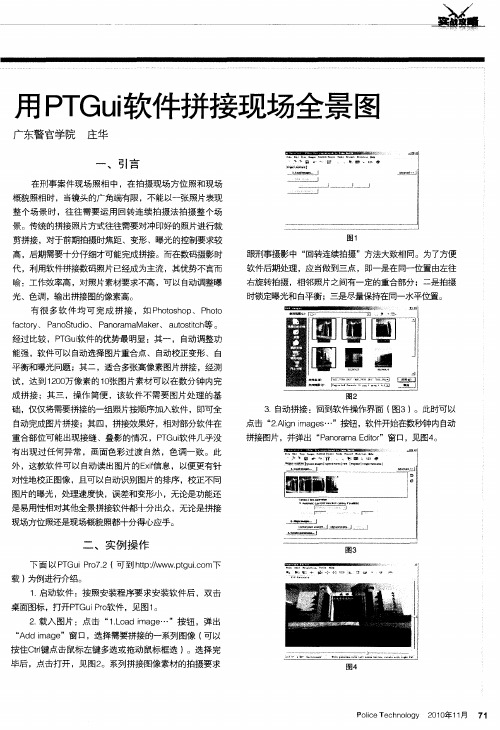
跟刑事摄影 中 “ 回转连续拍摄 ”方法大致相同。为了方便
软件后期处理 ,应当做到三点 ,即一是在同一位置 由左往 右旋转拍摄 ,相邻照片之间有一定 的重合部 分 ;二是拍摄 时锁定曝光和白平衡 ;三是尽量保持在 同一水平位置 。
经过 比较 ,P G i 的优势最 明显 : 一 ,自 调整功 Tu 软件 其 动
一 引
图4
毕后 ,点击打开 ,见图2 。系列拼 接图像 素材的拍摄要求
P le e h o g 2 1年 1月 7 oi c n l y 0 1 c T o 0 1
4调整合成 图 : 在弹 出的 “a o m do”窗 口 P n r aE ir a t 中,可以通过移动右边和下边的滑块对图像进行裁剪 , 也 可通过鼠标左键移动合成图 ,或通过右键来旋转图像纠正
侧 的 下 拉 选 框 中 可 以 选 择 JE P G、 T 、 P D i f S ( h tso 格式 )、MOV P o hp o 等格式 ,一般无特殊要求选择 J E ]可 。值得 一提 的是 ,如果 选用 P D P GI P S 格式 ,可在
8 裁 剪 校 正 拼 接 图 :拼 接 完 成 照 片 之 后 , 用 . P o s o 或其他软件将 多余部分剪裁 ,如果是建筑 需要 ht h p o
外 ,这 款软 件可 以自动读 出图片 的E i 息 ,以便 更有针 x信 f
图2
3 自动拼接 :回到软件操作界面 ( 图3)。此时可 以 点击 “ l ni g s 2 i A g ma e …”按钮 ,软件开始在数秒 r  ̄8自动 拼接图片 ,并弹出 “ a oa d o”窗 口,见图4 P n rmaE ir t 。
用 P Gu软件拼接现场全景 图 T i
缝合360°全景视频(下)

缝合360°全景视频(下)作者:强氧科技院校合作部来源:《数码影像时代》 2018年第8期初步缝合 Base Stitching在做完3 6 0°全景视频素材的时间轴帧同步之后,就可以正式进入缝合了。
通常情况,缝合会分为两个阶段,阶段一是初级缝合(B ase Stitching);阶段二是精细缝合(Advanced Stitching)。
现阶段几乎所有的360°全景视频缝合软件、插件(包括Kolor系列、VideoStitich系列和N u ke的插件C araV R等)都是一个基于图片/静帧的缝合模式,通过缝合好单帧(fram e)再同步缝合效果回到视频(video)上的缝合。
值得一提的是,阶段一的初步缝合,往往是自动的,主要依靠软件的算法。
而阶段二的精细缝合,通常都是手动的,主要依靠操作人员的经验。
关于全景视频的初步缝合,基本上都分为三种模式:预设缝合、模板缝合和数据缝合。
预设缝合(Preset),顾名思义,使用的是软件预设的相机数据来进行缝合。
场景的预设往往有GoPro系列、Entaniya系列和Izugar系列等等。
像CaraVR for nuke这款插件的设置预设了更多的全景相机缝合模板,包括了Jaunt ONE、诺基亚的OZO等等。
预设缝合更多的是一种参考,实际使用还是必须根据当前案例细致地调整,比较每一个案例的差异性、每一个场景的空间和景别(前中后景景别)信息会发现总是不一样的,在画面缺少细节无法缝合的时候,使用预设缝合会有出其不意的效果。
模板缝合(Templat e),其原理和预设缝合一样,只是这一次不再是软件内置的预设,而是由我们自定义的全景视频缝合模板。
值得注意的是,有且仅有在保证前后两次拍摄的全景相机支架序号、相机序号、SD卡序号以及相机视频素材命名完全一致的情况下,才能使用模板缝合。
换言之,这两个360°全景视频的场景使用的设备必须完全一致,才能套用模板。
PTGUI合成全景图片使用教程图文
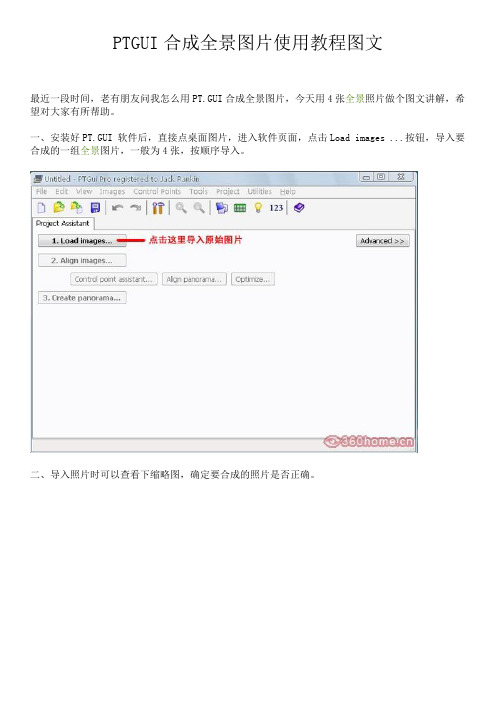
PTGUI合成全景图片使用教程图文最近一段时间,老有朋友问我怎么用PT.GUI合成全景图片,今天用4张全景照片做个图文讲解,希望对大家有所帮助。
一、安装好PT.GUI 软件后,直接点桌面图片,进入软件页面,点击Load images ...按钮,导入要合成的一组全景图片,一般为4张,按顺序导入。
二、导入照片时可以查看下缩略图,确定要合成的照片是否正确。
三、如果导入后照片现实颠倒或反向不对的情况,可以点击右边的旋转按钮,调整到合适方向,然后点击下面的Align images按钮,可以预览到合成后的样子,方便做微调。
PtGui是目前使用过最好的全景拼图软件,但有关PtGui的中文资料却非常稀缺,谢谢作者KYYeung 的多次指正和无私分享。
PTGUI是著名多功能全景制作工具Panorama Tools的一个图形用户界面。
德国数学教授Helmut Dersch 的Panorama Tools是目前功能最为强大的全景制作工具,但是它需要用户编写脚本命令才能工作。
软件使用比较复杂,但由于它是免费的,故得到了广泛的应用。
PTGui通过为全景制作工具(Panorama Tools)提供图形用户界面(GUI) 来实现对图像的拼接,从而创造出高质量的全景图象。
PTGui的名称由Panorama Tools缩写PT和GUI(图形化界面)组合而成。
PTGui: 广泛应用的全流程GUI前端程序,30天试用期。
从原始照片的输入到全景照片的完成,包括:原照片的输入,参数设置,控制点的采集和优化,全景的粘贴,输出完成全景。
软件的运行要求安装Panotools。
Panorama Tools是一个免费而功能强大的全景接图软件,缺点是没有图形接口,人手键入数据是很枯燥乏味的。
而PTGUI是一个商业软件,是Panorama Tools的图形接口工具,相对其他全景接图软件来说,PTGUI可做很细致的操控,例如可人手定位,矫正变形等,下面简单介绍一下它的使用方法。
在PTgui里手工拉直全景图

在PTgui里手工拉直全景图
2017-04-29
•全景旅行者
•kmnet
对于全景爱好者,有时拼接后全景图的扭曲是让人很头痛的,产生扭曲的原因一般是拍摄时三角架水平没有校正,对于空中全景,因为风力也会引起无人机姿态的不水平而可能导致最终拼接画面扭曲,当然有时也会因为环境影响而拼接后扭曲,这时让人更无奈,明明一切在拍摄时都够小心的了……。
处理全景图的拉直其实是有不少办法的,以前写过室内拉直全景图、手机上拉直全景图等,对于航拍的全景片,大多数手工拉直反而是比较容易的事。
当地平线在拼接后扭曲,我们要仔细观察扭曲的情况,目测地平线被拉歪的最低点及最高点。
在这里,我们实际上是在找水平线,水平线的含义是环境中与相机同高度的位置,对于比较开阔环境下的航拍全景,在无限远差不多就会在地平线或稍高的位置了。
使用工具为PTgui的“中心点工具”,在被扭曲的最低点或最高点手工点击一次,一般就可以瞬间纠正。
如果是地面全景,要找到与相机水平位置相同的高度做为水平线,同样分析最低点或最高点位置,点击一次后可以纠正画面水平。
本图在最低点点击一次后,成功拉直,如果经验不足没有完全成功,可以再分析画面后继续重复手工拉直过程。
其它文章:全景摄影技巧与揭秘系列(13)-PTgui全景摄影拼接时的水平、垂直校正
其它文章:在手机上拉直理光Theta S的全景图。
制作360全景的技术

制作360全景的技术
最近很多客户咨询我们的客服人员,询问诸如360全景制作的问题,如“360全景容易学吗”“我是新手,学习360全景拍摄和制作需要多长时间”等。
这里我们就这个问题给大家做了解答。
首先我们给大家介绍一下360度全景制作的流程。
360全景制作第一步:拍摄全景照片。
这需要摄影师高超的拍摄技术。
如果没有专业的指导,很可能需要至少一年时间的摸索,甚至更长。
360全景制作第二步:拼接全景图。
拼接全景图最常用的软件是pugui,这是一款强大的拼接软件。
很多全景制作公司的技术人员只是会运用其简单的拼接功能。
要精通其强大的全景图处理能力,不是一件容易的事情。
360全景制作第三步:修图和润色。
这是一件技术性及对美感的要求很高的步骤,是需要专业美工来完成的工作。
全景质量的好坏很大程度上以其而定。
360全景制作第四步:功能界面的设计。
选择正确的软件对全景的兼容性和功能有至关重要的关系。
好的软件能设计出美观且功能多样的全景效果。
这需要通过学习代码来完成,不是一朝一夕的事情。
因此,学习360全景制作并不是一件容易的事情,需要花大量的时间去研究和实践。
可能花费一年甚至几年的学习和研究。
然而,对于360全景制作业务来说,具备360全景制作能力并不是制作全景最重要的事情,与其掌握技术,不如去开拓业务,否则,技术也无用武之地。
如何剪辑和编辑360度全景照片
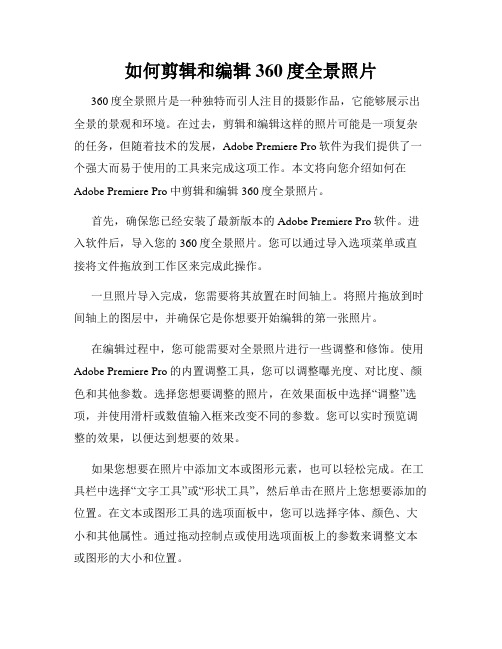
如何剪辑和编辑360度全景照片360度全景照片是一种独特而引人注目的摄影作品,它能够展示出全景的景观和环境。
在过去,剪辑和编辑这样的照片可能是一项复杂的任务,但随着技术的发展,Adobe Premiere Pro软件为我们提供了一个强大而易于使用的工具来完成这项工作。
本文将向您介绍如何在Adobe Premiere Pro中剪辑和编辑360度全景照片。
首先,确保您已经安装了最新版本的Adobe Premiere Pro软件。
进入软件后,导入您的360度全景照片。
您可以通过导入选项菜单或直接将文件拖放到工作区来完成此操作。
一旦照片导入完成,您需要将其放置在时间轴上。
将照片拖放到时间轴上的图层中,并确保它是你想要开始编辑的第一张照片。
在编辑过程中,您可能需要对全景照片进行一些调整和修饰。
使用Adobe Premiere Pro的内置调整工具,您可以调整曝光度、对比度、颜色和其他参数。
选择您想要调整的照片,在效果面板中选择“调整”选项,并使用滑杆或数值输入框来改变不同的参数。
您可以实时预览调整的效果,以便达到想要的效果。
如果您想要在照片中添加文本或图形元素,也可以轻松完成。
在工具栏中选择“文字工具”或“形状工具”,然后单击在照片上您想要添加的位置。
在文本或图形工具的选项面板中,您可以选择字体、颜色、大小和其他属性。
通过拖动控制点或使用选项面板上的参数来调整文本或图形的大小和位置。
在编辑全景照片时,您可能还希望应用一些特殊效果来增强其视觉效果。
Adobe Premiere Pro提供了一系列内置的效果和转场选项,您可以轻松地将它们应用到全景照片上。
在效果面板中选择“视频效果”或“视频转场”选项,然后从列表中选择您喜欢的效果或转场,并将其拖放到照片上。
您可以通过在效果或转场的选项面板中调整参数来进一步自定义效果。
完成对全景照片的剪辑和编辑后,您可以导出最终的作品。
在导出选项菜单中选择“媒体”选项,然后在设置面板中调整输出文件的参数,如分辨率、格式和编解码器等。
一种基于PTGui全景图拼接方案论文
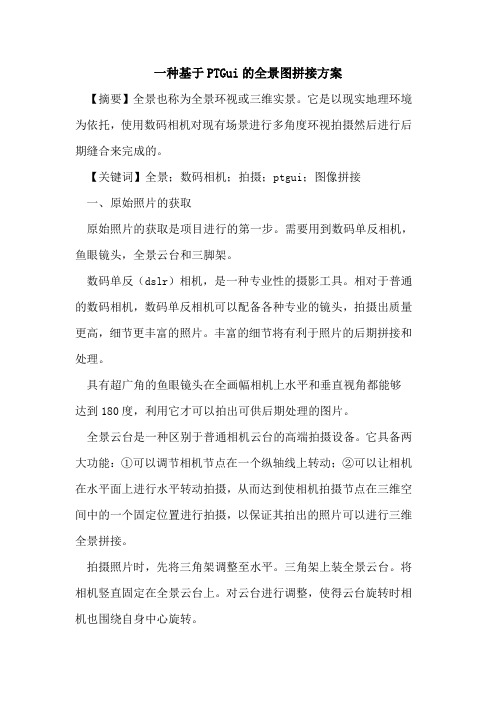
一种基于PTGui的全景图拼接方案【摘要】全景也称为全景环视或三维实景。
它是以现实地理环境为依托,使用数码相机对现有场景进行多角度环视拍摄然后进行后期缝合来完成的。
【关键词】全景;数码相机;拍摄;ptgui;图像拼接一、原始照片的获取原始照片的获取是项目进行的第一步。
需要用到数码单反相机,鱼眼镜头,全景云台和三脚架。
数码单反(dslr)相机,是一种专业性的摄影工具。
相对于普通的数码相机,数码单反相机可以配备各种专业的镜头,拍摄出质量更高,细节更丰富的照片。
丰富的细节将有利于照片的后期拼接和处理。
具有超广角的鱼眼镜头在全画幅相机上水平和垂直视角都能够达到180度,利用它才可以拍出可供后期处理的图片。
全景云台是一种区别于普通相机云台的高端拍摄设备。
它具备两大功能:①可以调节相机节点在一个纵轴线上转动;②可以让相机在水平面上进行水平转动拍摄,从而达到使相机拍摄节点在三维空间中的一个固定位置进行拍摄,以保证其拍出的照片可以进行三维全景拼接。
拍摄照片时,先将三角架调整至水平。
三角架上装全景云台。
将相机竖直固定在全景云台上。
对云台进行调整,使得云台旋转时相机也围绕自身中心旋转。
根据相机镜头和所要拍摄的场景的不同选择合适的拍摄张数,一般要求相邻照片有一定的重合区域,该区域不宜过大也不宜过小,建议在25%~50%之间。
本项目中,每个场景拍摄四张照片。
拍摄前需要对相机进行必要的设置,关闭自动白平衡,手动设置白平衡,关闭镜头自动对焦,手动设置对焦。
试拍并设置合适的光圈大小和快门时间以及感光度,以使拍摄画面清晰,明亮,细节丰富。
在拍摄过程中,相机的参数不能改变,以使同一组照片色调和明暗保持一致。
由于地面三角架底部区域照片无法覆盖,因此如果地面纹理较为复杂,如为复杂几何图形或图画。
则应对地面进行补拍,以备后期处理。
如地面纹理较为简单,如为平整的沥青路面,也可以不进行补拍。
拍摄效果图如图1所示:二、全景图的拼接全景图的拼接的主要任务是将拍摄的原始图片拼接成为一张水平360度视角,垂直180度视角,长宽比为2∶1的全景图片。
- 1、下载文档前请自行甄别文档内容的完整性,平台不提供额外的编辑、内容补充、找答案等附加服务。
- 2、"仅部分预览"的文档,不可在线预览部分如存在完整性等问题,可反馈申请退款(可完整预览的文档不适用该条件!)。
- 3、如文档侵犯您的权益,请联系客服反馈,我们会尽快为您处理(人工客服工作时间:9:00-18:30)。
PTGui变轴修补360度全景图天地的步骤
关于PTGui变轴修补360度全景图天地的步骤
1、在PTGui软件里拼接这样的一幅全景图。
其中顶部和底部需要修补。
2、各项优化、设置完成后,单机全景图编辑器中“123”数字转换按钮。
3、在数字转换对话框中,将Z轴方向设置为90度,单击应用。
4、这时,全景图的直立面发生了位移变化,顶部和底部分别处于全景图左右两侧正中。
5、创建全景图。
6、在Photoshop里面打开全景图。
分别对顶部和底部进行修补。
7、用快速选择工具选取顶部部分的影响空白处点击选择/修改/扩展。
8、将选取扩展15像素左右。
9、单机编辑/填充。
10、选择内容识别,确定。
11、这时,顶部空白部分的影响得到了初步的修补。
如留有痕迹,可用修补工具作进一步修复。
用同样的方法修补底部空白部分的影响。
12、修补完成后保存文件。
13、将修补后的全景图导入PTGui。
手动设置相机、镜头参数。
镜头类型选择“等距圆柱全景图”,水平视角设置为360度。
14、单击工具/全景图编辑器。
单击投影方式为蓝色三角按钮,选择球面:360°*180°等距圆柱。
15、单击全景图编辑器中“123”数字转换按钮。
在数字转换对话框中,将Z轴设置为-90度。
单击应用。
此时,全景图又转换为正常的全景图像。
16、重新创建全景图,就得到一幅顶部和顶部都修补完整的全景图片。
